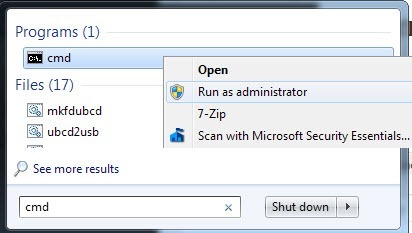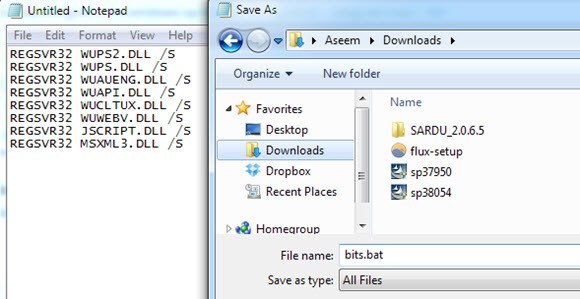Раньше я написал статью о Служба BITS (фоновая интеллектуальная служба передачи) не запускается и о том, как можно решить эту проблему. Если эта служба не работает в фоновом режиме, вы не сможете загружать обновления Windows. Это также вызывает множество других проблем, но основная проблема, с которой сталкивается большинство людей, — это невозможность загрузки обновлений.
По большей части моя предыдущая статья помогала мне несколько раз за последние 5 лет. Лишь несколько дней назад я столкнулся с проблемой с BITS, и статья не помогла. В данном случае один из моих компьютеров заразился плохим вирусом и в процессе его очистки служба BITS просто исчезла из списка служб. Любая команда, которую я пытался выполнить, чтобы перезапустить службу или перерегистрировать ее, просто не работала.
В конце концов я узнал, что мне придется вообще воссоздавать сервис BITS! В этот момент я мог снова зарегистрировать его в Windows, а затем перейти в «Службы» и запустить его оттуда. В этой статье я расскажу вам, как вручную создать службу BITS и затем зарегистрировать ее в Windows.
Создание службы BITS
Первое, что вы можете попробовать сделать, — это воссоздать службу BITS. Это можно сделать, открыв административную командную строку и скопировав и вставив приведенную ниже команду:
sc create BITS type= share start= delayed-auto binPath= "C:\Windows\System32\svchost.exe -k netsvcs" tag= no DisplayName= "Background Intelligent Transfer Service"
Вы можете открыть командную строку администратора, нажав «Пуск», введя CMD, затем щелкнув правой кнопкой мыши командную строку и выбрав Запуск от имени администратора .
Если по какой-то причине вы не можете заставить приведенную выше команду работать должным образом, вы также можете попробовать приведенную ниже команду, которая представляет собой ее сокращенную версию. Если можете, попробуйте скопировать и вставить, потому что вы заметите, что после знака = в нескольких местах сразу после него стоит пробел. Это не случайно, вам нужно это место, иначе команда не будет работать.
sc create BITS binpath= "c:\windows\system32\svchost.exe -k netsvcs" start= delayed-auto
После установки службы BITS нам необходимо убедиться, что она правильно зарегистрирована. Если нет, вы можете попробовать запустить его с панели «Службы», но вы, вероятно, получите сообщение об ошибке типа:
"Windows could not start the BITS service on the local computer. Error2: The system cannot find the file specified"
Регистрация службы BITS
Чтобы зарегистрировать службу BITS, необходимо создать пакетный файл и затем запустить его. Звучит страшно и технично, но это довольно просто. Сначала откройте Блокнот и вставьте следующее в зависимости от вашей операционной системы.
Windows 2000, Windows XP, Windows Server 2003
REGSVR32 WUPS2.DLL /S
.REGSVR32 WUPS.DLL /S
REGSVR32 WUAUENG.DLL /S
REGSVR32 WUAPI.DLL /S
REGSVR32 MUCLTUI.DLL /S
REGSVR32 WUCLTUI.DLL /S
REGSVR32 WUWEB.DLL /S
REGSVR32 MUWEB.DLL /S
REGSVR32 QMGR.DLL /S
REGSVR32 QMGRPRXY.DLL /S
Windows Vista, Windows 7, Windows Server 2008
REGSVR32 WUPS2.DLL /S
REGSVR32 WUPS.DLL /S
REGSVR32 WUAUENG.DLL /S
REGSVR32 WUAPI.DLL /S
REGSVR32 WUCLTUX.DLL /S
REGSVR32 WUWEBV.DLL /S
REGSVR32 АОRIPT.DLL /S
REGSVR32 MSXML3.DLL /S
Если у вас возникла проблема с BITS в Windows 8 или Windows 10, вам нужно выполнить еще несколько команд regsvr32. Ознакомьтесь с этим статья от Майкрософт и следуйте инструкциям.
В блокноте нажмите Файл , а затем Сохранить как . Назовите свой файл bits.bat , затем выберите Все файлы в поле Сохранить как тип и сохраните его на рабочем столе.
Теперь просто щелкните правой кнопкой мыши BAT-файл на рабочем столе и выберите Запустить от имени администратора . На этом этапе вам следует перезагрузить компьютер и посмотреть, сможете ли вы сделать то, что пытались сделать ранее, то есть установить обновления и т. д.
Если BITS по-прежнему не отображается в списке служб Windows или вы не можете запустить службу BITS, попробуйте загрузить этот файл реестра и запустить его. По сути, он пытается исправить все записи реестра, связанные со службой BITS. Если приведенные выше команды также не сработали, вы можете попробовать запустить этот файл реестра, а затем попробовать запустить команду еще раз. Однако вам следует сначала перезагрузить компьютер после запуска файла реестра.
http://download.bleepingcomputer.com/win-services/7/BITS.reg
Обратите внимание, что это файл .REG, который добавляет ключи и значения в ваш реестр. При загрузке вы можете получить сообщение о том, что этот файл может быть опасным, однако это не так, поэтому вам не о чем беспокоиться. Если при попытке запустить этот REG-файл вы получаете сообщение об ошибке, вы также можете перезагрузить компьютер в безопасном режиме и затем попытаться запустить его. Иногда запущенный процесс препятствует добавлению некоторых значений в реестр.
Если у вас по-прежнему возникают проблемы с тем, что служба BITS не отображается должным образом, сообщите нам, что вы пробовали и какова ваша конкретная ситуация, и мы постараемся помочь. Наслаждайтесь!.